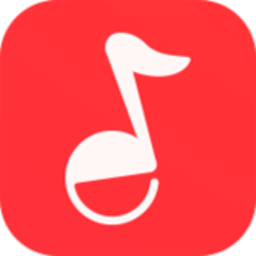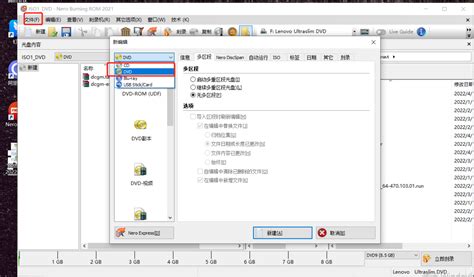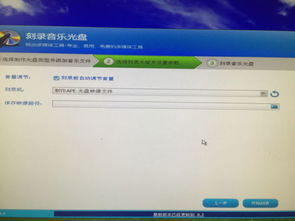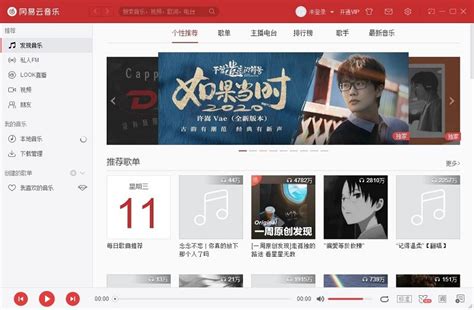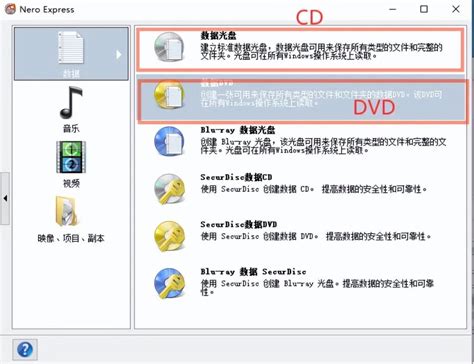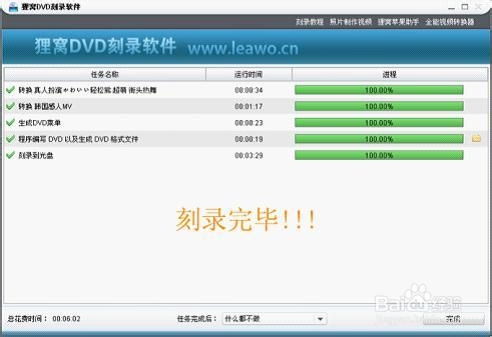打造完美音质:使用Nero8刻录无损音乐CD指南
用Nero8刻录无损音乐CD光盘,是许多音乐爱好者追求高品质音乐体验的重要步骤。在这个过程中,你不仅能够将心爱的音乐永久保存在实体光盘上,还能确保音乐的音质不受损失,实现真正的无损保存。下面,我将详细介绍如何使用Nero8这款老牌刻录工具,来完成这一美好任务。

一、前期准备
在动手之前,我们需要做好充分的准备工作。这些准备工作主要包括软件和硬件两个方面:

1. 软件准备
Nero8软件:Nero8是一款功能强大的刻录软件,特别适合用来刻录无损音乐CD。你可以选择安装版或便携版,但考虑到便携版无需注册、安装或激活,使用起来更加便捷,这里推荐使用便携版。下载并解压后,找到`NeroExpressPortable.exe`或`Nero StartSmart`(不同版本可能有所不同),双击即可运行。

2. 硬件准备
电脑:确保你的电脑运行稳定,并且安装了Windows操作系统。Windows 7及以上的系统都能很好地支持Nero8。

刻录光驱:你需要一台带有刻录光驱的电脑或者外置刻录光驱。无论是内置还是外置,只要光驱能够正常工作,就可以胜任刻录任务。如果使用的是老旧的刻录光驱,也不用担心,因为很多老光驱在刻录无损音乐方面依然表现出色。
CD-R碟片:准备一些质量可靠的CD-R碟片,价格一般在每张0.8元左右。这些碟片拥有700M的容量,可以刻录大约70分钟的音乐,也就是大约15-20首歌曲。
3. 音乐文件准备
无损音乐文件:确保你要刻录的音乐文件是无损格式的,如WAV、APE或FLAC。这些格式的音乐文件能够保留音乐的原始音质,确保在刻录过程中音质不受损失。
CUE文件(可选):如果你希望将多个无损音乐文件(如APE或FLAC)连同目录信息文件(CUE)一起刻录成音乐光盘,那么你需要准备好相应的CUE文件。CUE文件用于指定音乐文件的播放顺序和起始位置,这样刻录出来的光盘才能按照正确的顺序播放音乐。
二、检查与设置
在正式开始刻录之前,还需要进行一些必要的检查和设置。
1. 检查电脑是否能识别刻录机
依次点击“我的电脑”→右键→“管理”→“设备管理器”→“DVD/CD-ROM驱动器”,查看是否有设备显示。如果没有显示刻录机,那么你需要先安装驱动。如果安装后仍然无法识别,可以尝试在网上搜索解决方案。
2. 设置刻录速度
在Nero8中,将读取速度和写入速度都设置为较低的值(例如8x和16x),因为低速刻录往往能获得更好的效果。
三、正式刻录
经过前面的准备工作和设置后,我们就可以正式开始刻录了。
1. 启动Nero8软件
双击运行`NeroExpressPortable.exe`或`Nero StartSmart`,进入软件主界面。
2. 选择刻录任务
在主界面上方,找到并点击“刻录和翻录”选项,进入下一步。
在界面下方,选择“刻录音频”或“刻录音乐光盘”选项,进入刻录设置界面。
3. 添加音乐文件
如果你要刻录的是单个或多个无损音乐文件(WAV、APE或FLAC),则直接点击“添加”按钮,将音乐文件导入到Nero8中。
如果你要刻录的是无损音乐文件(APE或FLAC)和目录信息文件(CUE),则需要选择“从光盘映像或保存的项目”选项,然后找到并选择你要刻录的音乐目录文件(CUE文件)。需要注意的是,音乐文件(APE或FLAC)和目录信息文件(CUE)的文件名必须完全相同,并且还得是英文名,因为Nero8不识别中文名。
4. 设置刻录参数
在刻录设置界面中,选择刻录机,并设置磁盘型号、刻录份数等其他信息。
确保所有设置都正确无误后,点击“新建”或“下一步”按钮,进入刻录等待界面。
5. 开始刻录
在刻录等待界面中,你可以看到即将刻录的音乐文件和相关信息。
确认无误后,点击“刻录”按钮,开始刻录过程。
刻录过程中,会有进度条显示刻录进度。此时不要随便操作电脑,以免影响刻录操作,导致刻录失败。
6. 刻录完成
刻录完成后,会弹出“刻录完毕”的对话框,同时光驱会自动弹出光盘。
你可以查看刻录出来的光盘,确保音乐文件已经正确刻录到光盘上。
四、特别说明
1. 插件安装:如果你的无损音乐文件是APE或FLAC格式,并且你想将它们与CUE文件一起刻录成音乐光盘,但发现Nero8不支持这两种格式,你需要安装插件`nxMyAPE.dll`和`nxMyFLA.dll`。将这两个插件文件复制到Nero8的音频插件目录中(通常是`C:\Program Files\Common Files\Nero\AudioPlugins`),然后你就可以很方便地用Nero8将这二种格式的音乐文件直接刻录到CD了。
2. CUE文件编辑:在将APE或FLAC文件与CUE文件一起刻录时,需要确保CUE文件中的文件名和APE或FLAC文件的文件名完全相同,并且是英文名。此外,你还可以使用记事本打开CUE文件进行编辑,确保FILE部分的名字与CUE文件的名字相同,这样刻录出来的CD才能按照正确的顺序播放音乐。
3. 备份与保存:在刻录完成后,你可以选择保存日志。日志中会详细列出歌曲目录和其他相关信息,方便你日后查看和管理。
通过以上步骤,你就可以用Nero8成功刻录出一张无损音乐CD光盘了。无论是在家中欣赏还是在车上播放,都能享受到高品质的音乐体验。希望这篇文章能够对你有所帮助,让你在刻录无损音乐CD的过程中更加得心应手。
- 上一篇: 奶香蟑螂酥:继子和谐共处之道
- 下一篇: 煮饺子绝技:轻松避免粘锅与破皮
-
 打造完美车载音乐:轻松刻录CD光盘指南资讯攻略11-14
打造完美车载音乐:轻松刻录CD光盘指南资讯攻略11-14 -
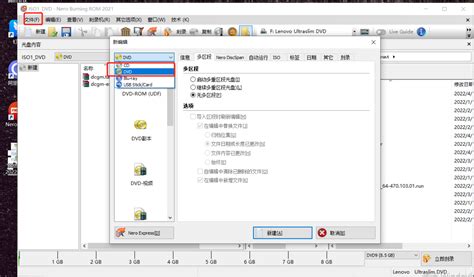 如何用Nero Burning ROM刻录CD音乐光盘?资讯攻略11-05
如何用Nero Burning ROM刻录CD音乐光盘?资讯攻略11-05 -
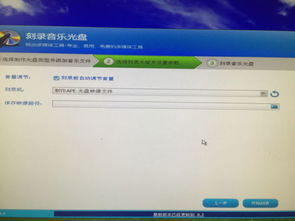 轻松学会:光盘刻录大师刻录CD全攻略资讯攻略11-08
轻松学会:光盘刻录大师刻录CD全攻略资讯攻略11-08 -
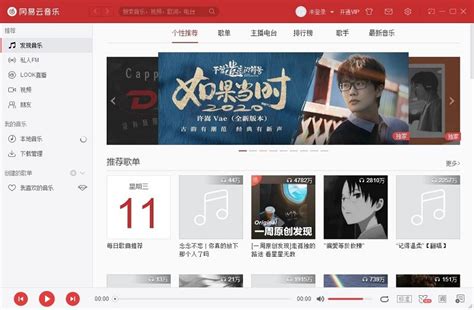 Mac网易云音乐:轻松设置,畅享无损音质下载资讯攻略12-03
Mac网易云音乐:轻松设置,畅享无损音质下载资讯攻略12-03 -
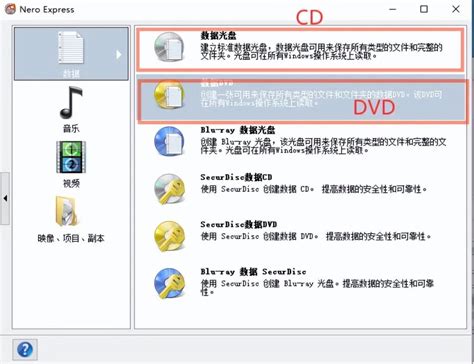 如何刻录CD或DVD光盘?资讯攻略12-04
如何刻录CD或DVD光盘?资讯攻略12-04 -
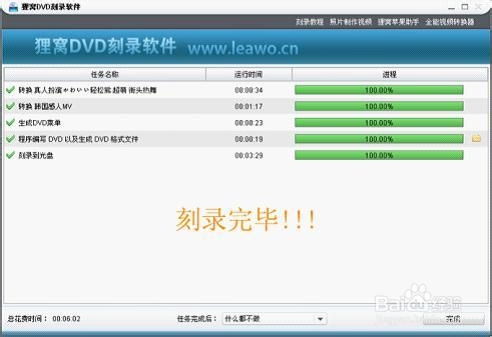 轻松掌握:一步步教你如何完美刻录光盘资讯攻略10-28
轻松掌握:一步步教你如何完美刻录光盘资讯攻略10-28